إذا كنت بحاجة إلى مقاطعة العمل على مهمة ، يمكنك تقسيم المهمة بحيث يبدأ الجزء منها لاحقا في الجدول. يمكنك تقسيم مهمة إلى العديد من الأقسام حسب حاجتك.
-
على علامة التبويب عرض ، في المجموعة طرق عرض المهام ، اختر مخطط جانت.
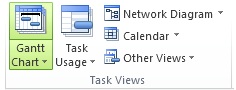
-
على علامة التبويب مهمة ، في المجموعة جدولة ، اختر تقسيم المهمة.
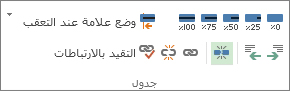
-
على شريط جانت للمهمة، انقر فوق الشريط في التاريخ الذي تريد حدوث التقسيم فيه، واسحب الجزء الثاني من الشريط إلى التاريخ الذي تريد بدء العمل فيه مرة أخرى.
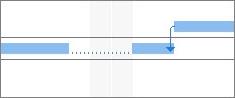
لإزالة تقسيم في مهمة (ربط)، اسحب مقطعا من المهمة حتى تلمس مقطعا آخر.
ملاحظة: إذا كان مشروعك يحتوي على مهام تم تقسيمها بالفعل، ولكنك لست متأكدا من السبب، فربما تم تسوية مشروعك مع السماح بحدوث التقسيمات. في علامة التبويب المورد ، في المجموعة مستوى ، اختر خيارات التسوية. في مربع الحوار تسوية الموارد ، حدد خانة الاختيار يمكن للتسوية إنشاء تقسيمات في العمل المتبقي للسماح بالتقسيمات نتيجة التسوية، أو قم بإلغاء تحديد خانة الاختيار هذه لمنع التقسيمات أثناء تسوية الموارد.
في هذه المقالة أيضاً
نقل أجزاء من مهمة منقسمة
-
على علامة التبويب عرض ، في المجموعة طرق عرض المهام ، اختر مخطط جانت.
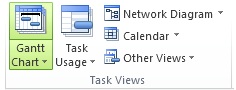
-
لنقل جزء واحد: مرر مؤشر الماوس فوق أي جزء من المهمة المنقسمة بخلاف المهمة الأولى.
لنقل كل شيء: مرر مؤشر الماوس فوق الجزء الأول من مهمة التقسيم.
-
يتغير المؤشر إلى سهم رباعي الاتجاه

-
اسحب الشريط لليسار للبدء في وقت سابق أو اسحبه لليمين للبدء لاحقا.
ملاحظة: إذا كان مشروعك يحتوي على مهام تم تقسيمها بالفعل، ولكنك لست متأكدا من السبب، فربما تم تسوية مشروعك مع السماح بحدوث التقسيمات. في علامة التبويب المورد ، في المجموعة مستوى ، اختر خيارات التسوية. في مربع الحوار تسوية الموارد ، حدد خانة الاختيار يمكن للتسوية إنشاء تقسيمات في العمل المتبقي للسماح بالتقسيمات نتيجة التسوية، أو قم بإلغاء تحديد خانة الاختيار هذه لمنع التقسيمات أثناء تسوية الموارد.
تغيير مدة مهمة منقسمة
لتغيير مدة لمهمة التقسيم بأكملها (بما في ذلك جميع أقسامها)، اكتب مدة جديدة في حقل المدة .
يمكنك أيضا ضبط مدة كل مقطع من مهمة منقسمة:
-
على علامة التبويب عرض ، في المجموعة طرق عرض المهام ، اختر مخطط جانت.
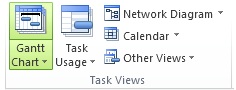
-
مرر مؤشر الماوس فوق الطرف الأيسر لأي جزء من مهمة الانقسام حتى يتغير المؤشر إلى سهم توسيع

-
اسحب إلى اليسار لتقصير مدة الجزء، أو اسحب إلى اليمين لإطالة المدة.
تعديل نمط شريط جانت للمهام المنقسمة
بشكل افتراضي، يتم تمثيل المهام المنقسمة في طريقة عرض مخطط جانت مع خطوط منقطة تربط كل جزء منقسم. يمكنك تغيير مظهر التقسيم عن طريق تعديل نمط شريط الانقسام.
-
على علامة التبويب عرض ، في المجموعة طرق عرض المهام ، اختر مخطط جانت.
-
في علامة التبويب تنسيق ، حدد الزر تنسيق أنماط الشريط في الزاوية السفلية اليسرى من المجموعة نمط مخطط جانت .
-
في مربع الحوار أنماط الشريط ، حدد تقسيم في عمود الاسم في الجدول.
-
في علامة التبويب أشرطة ، ضمن الوسط، حدد خيارات شريط التقسيم في قوائم الشكلوالنقشواللون .










